इंटरनेट दुनिया भर के कई लोगों के लिए लगातार एक आवश्यकता बन गया है। एक तरह से हम इंटरनेट तक पहुंचते हैं वाई-फाई कनेक्शन के माध्यम से वायरलेस रूप से है। अक्सर, आपको इंटरनेट तक पहुंचने के लिए वाई-फाई पासवर्ड की आवश्यकता होती है , और कभी-कभी हम उस पासवर्ड को भूल जाते हैं।
सौभाग्य से, हमारे फोन जब भी आप वाई-फाई नेटवर्क से कनेक्ट करते हैं तो पासवर्ड सहेजते हैं। कुछ फोन पासवर्ड को पुनः प्राप्त करना आसान बनाते हैं और इसे अन्य उपकरणों के साथ साझा करते हैं , जबकि अन्य को आपको पासवर्ड प्राप्त करने के लिए हुप्स के माध्यम से कूदने की आवश्यकता होती है। अन्य उदाहरणों में, आप किसी मित्र के साथ पासवर्ड साझा करना चाह सकते हैं, लेकिन यह नहीं जानते कि इसे अपने फोन से कैसे पुनः प्राप्त किया जाए। पढ़ते रहें क्योंकि हम यह बताते हैं कि आप एक वाई-फाई नेटवर्क के पासवर्ड को कैसे प्रकट कर सकते हैं, जिसे आप कनेक्ट करते हैं या वर्तमान में आपके फोन से जुड़े हैं।

IOS 16 पर वाई-फाई पासवर्ड कैसे खोजें
IOS 16 अपडेट एक कनेक्टेड वाई-फाई नेटवर्क के पासवर्ड को आसान बनाता है। आपको बस अपने फोन पर कुछ चरणों से गुजरना है और पासवर्ड प्रकट करने के लिए फेस आईडी या टच आईडी का उपयोग करना है। यह iPad OS 16.1 और बाद में IPads पर भी लागू होता है।
आवश्यक कदम इस प्रकार हैं:
- सेटिंग्स ऐप पर जाएं, फिर वाई-फाई, और सुनिश्चित करें कि वाई-फाई को यह पुष्टि करके सक्षम किया गया है कि स्लाइडर बटन को हरे रंग में हाइलाइट किया गया है यदि नहीं, तो इसे वाई-फाई को चालू करने के लिए टैप करें।
- इसके बाद, वाई-फाई नेटवर्क खोजें जिसका पासवर्ड आप चाहते हैं, और ब्लू इंफॉर्मेशन आइकन पर टैप करें।
- अगला, पासवर्ड विकल्प पर टैप करें।
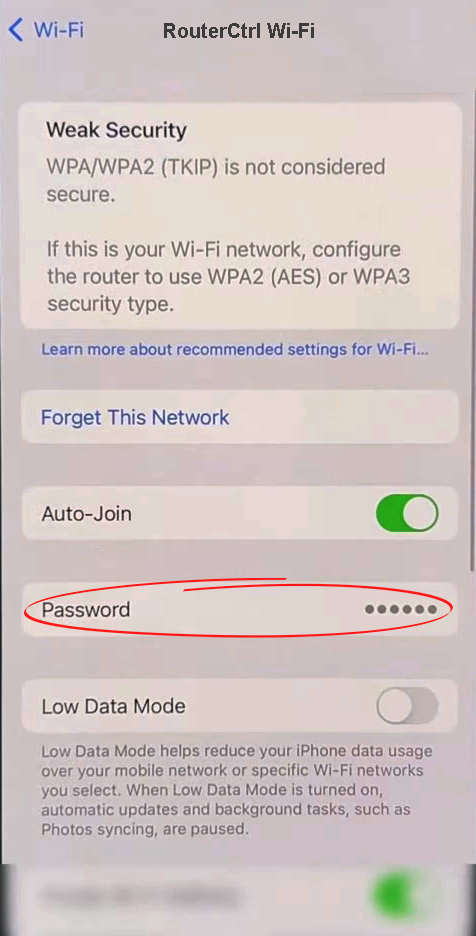
- फ़ोन आपको पासवर्ड प्रकट करने से पहले अपने चेहरे या टच आईडी का उपयोग करके खुद को प्रमाणित करने के लिए प्रेरित करेगा।
IOS 16 में वाई-फाई पासवर्ड कैसे खोजें
IOS 15 और उससे पहले वाई-फाई पासवर्ड कैसे खोजें
IOS 15 और पहले के फोन के लिए वाई-फाई पासवर्ड प्राप्त करते समय, चीजें थोड़ी जटिल हो जाती हैं क्योंकि फर्मवेयर पासवर्ड को संवेदनशील जानकारी के रूप में मानता है। इसलिए, iOS 16 की तुलना में पासवर्ड देखने का कोई आसान तरीका नहीं है।
सौभाग्य से, आईक्लाउड किचेन एक्सेस सुविधा का उपयोग करके मैक उपकरणों वाले लोगों के लिए एक वर्कअराउंड है।
कीचेन एक्सेस एक ऐप्पल फीचर है जो पासवर्ड और अन्य प्रासंगिक खाता जानकारी संग्रहीत करता है ताकि आप इसे आसानी से एक्सेस कर सकें। ऐप उपयोगकर्ता को कई पासवर्ड और उपयोगकर्ता नाम याद करने के बोझ को बचाता है, और वाई-फाई पासवर्ड सक्रिय होने पर इसे संग्रहीत जानकारी के बीच हैं।
iCloud Keychain आपको अन्य Apple उपकरणों के साथ पासवर्ड साझा करने की अनुमति देता है इसलिए आपको मैक की आवश्यकता क्यों है। एक और आवश्यकता आपके Apple ID के लिए दो-कारक प्रमाणीकरण को सक्षम करने के लिए है।
आप IOS पर iSloud Keychain को सेटिंग्स में जाकर, अपने नाम पर क्लिक करके और iCloud का चयन करके सक्षम कर सकते हैं। अगला, पासवर्ड> किचेन नेविगेट करें और स्विच को दाईं ओर टॉगल करें, फिर यदि संकेत दिया जाए तो Apple ID पासवर्ड या अपना पासकोड दर्ज करें।
फिर सुनिश्चित करें कि आपके मैक और आईफोन को एक ही आईक्लाउड खाते में साइन किया गया है और मैक पर कीचेन एक्सेस को सक्षम करें।
फिर स्पॉटलाइट टूल का उपयोग करके मैक डिवाइस पर किचेन एक्सेस टूल खोलें। बस किचेन शब्द दर्ज करें, फिर रिटर्न कुंजी को हिट करें।
एक बार जब आप किचेन एक्सेस ऐप लॉन्च करते हैं, तो साइडबार पर सिस्टम पर क्लिक करें, फिर पासवर्ड पर जाएं। इसके बाद, वाई-फाई नेटवर्क का पता लगाएं जिसका पासवर्ड आपको चाहिए और वाई-फाई नाम पर डबल-क्लिक करें।
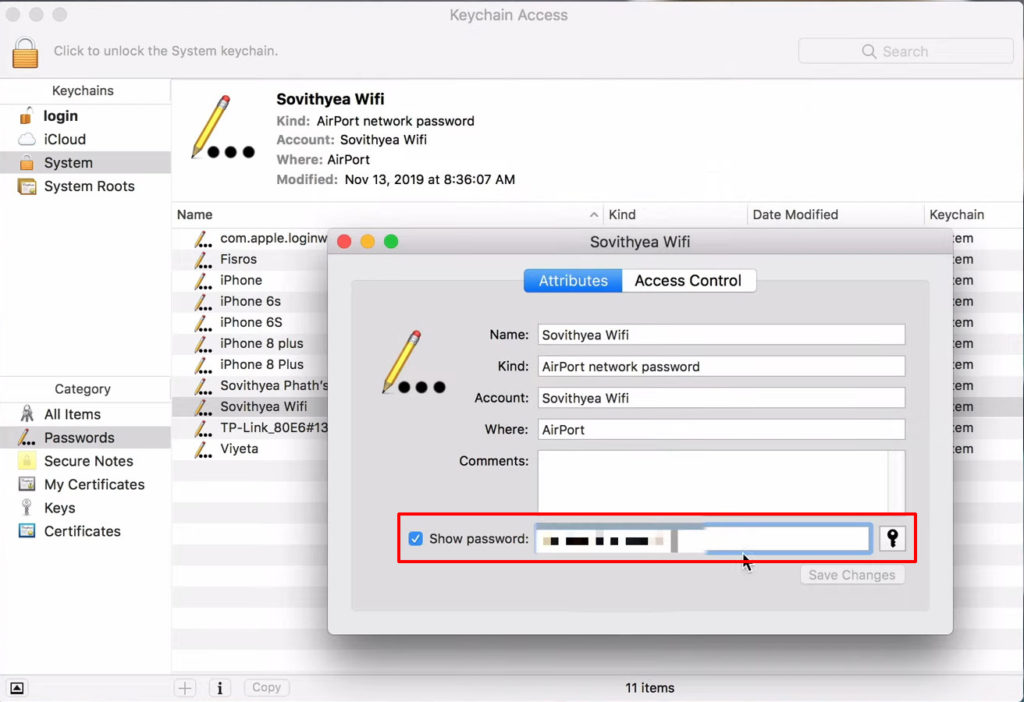
एक नई विंडो पॉप अप हो जाएगी, और उस पर, शो पासवर्ड बॉक्स की जाँच करें, फिर संकेत दिया जाने पर अपने डिवाइस लॉगिन पासवर्ड दर्ज करें। एक बार हो जाने के बाद, आपको शो पासवर्ड बॉक्स में वाई-फाई पासवर्ड देखना चाहिए।
दुर्भाग्य से, यदि आपके पास मैक नहीं है तो आप पासवर्ड प्रकट नहीं कर सकते; एकमात्र विकल्प फोन को जेलब्रेक कर रहा है। हालांकि, जेलब्रेकिंग के लिए उन्नत ज्ञान के साथ किसी की आवश्यकता होती है ताकि आप फोन को पूरी तरह से बेकार करने के जोखिम से बचें।
IPhone पर एक भूल गए वाई-फाई पासवर्ड कैसे खोजें
आप सेब पासवर्ड-साझाकरण सुविधा पर भी भरोसा कर सकते हैं जो आपको अन्य Apple उपकरणों के साथ वाई-फाई पासवर्ड साझा करने की अनुमति देता है।
मैक से iPhone तक पासवर्ड साझा करना
एंड्रॉइड 10 और बाद में वाई-फाई पासवर्ड कैसे खोजें
एंड्रॉइड 10 और बाद के डिवाइस भी वाई-फाई पासवर्ड शेयरिंग की अनुमति देते हैं और इस प्रक्रिया में, आपको एक कनेक्टेड या पहले से जुड़े नेटवर्क पासवर्ड देखने की अनुमति देते हैं। यह वाई-फाई ईज़ी कनेक्ट नामक एक फीचर को अपनाने के लिए धन्यवाद है।
Android 10 या बाद के उपकरणों पर वाई-फाई पासवर्ड देखने के लिए नीचे दिए गए चरणों का पालन करें।
- सेटिंग्स खोलें और कनेक्शन/नेटवर्क और इंटरनेट> वाई-फाई नेविगेट करें।
- फोन पर कनेक्टेड वाई-फाई नाम पर गियर आइकन पर टैप करें।
- शेयर/क्यूआर कोड विकल्प पर टैप करें, और फोन आपको अपने स्क्रीन लॉक पासकोड या फिंगरप्रिंट का उपयोग करके खुद को सत्यापित करने के लिए प्रेरित करेगा।
- एक क्यूआर कोड स्क्रीन पर इसके नीचे वाई-फाई पासवर्ड के साथ दिखाई देगा।

Android 10 फोन पर वाई-फाई पासवर्ड ढूंढना
कुछ फोन, विशेष रूप से एंड्रॉइड 10 सैमसंग फोन, क्यूआर कोड के तहत पासवर्ड प्रदर्शित नहीं करते हैं। आप इसे QR कोड को स्क्रीनशॉट करके और QR कोड रीडर ऐप या Google लेंस ऐप का उपयोग करके हल कर सकते हैं।
स्क्रीनशॉट को किसी भी ऐप पर अपलोड करें, और वे QR कोड को सामान्य अक्षरों और संख्याओं में डिकोड करेंगे। यदि Google लेंस का उपयोग करते हैं, तो ऐप लॉन्च करें और अपनी गैलरी से क्यूआर कोड छवि का चयन करें या किसी अन्य डिवाइस पर प्रदर्शित होने पर कोड को स्कैन करने के लिए अपने कैमरे के साथ खोज का चयन करें।
आप सेटिंग्स> नेटवर्क, और इंटरनेट> सहेजे गए नेटवर्क पर भी नेविगेट कर सकते हैं, फिर अपने पासवर्ड को प्रकट करने के लिए सूचीबद्ध वाई-फाई नेटवर्क में से किसी का भी चयन करें। नेटवर्क पर क्लिक करें, शेयर टैप करें, अपना फोन लॉक पासकोड दर्ज करें, और पासवर्ड क्यूआर कोड के तहत होगा।
एंड्रॉइड 10 या बाद में चल रहे सैमसंग फोन पर वाई-फाई पासवर्ड ढूंढना
Android 9 और उससे पहले वाई-फाई पासवर्ड कैसे खोजें?
Android 10 उपकरणों के विपरीत, Android 9 और पहले के संस्करणों का उपयोग करके उपकरणों पर वाई-फाई पासवर्ड ढूंढना मुश्किल है। ऐसा इसलिए है क्योंकि काम करने की गारंटी वाली एकमात्र विधि आपको अपने फोन को रूट करने की आवश्यकता है।
लेकिन वाई-फाई पासवर्ड को पुनः प्राप्त करने के लिए अपने फोन को रूट करना इसके लायक नहीं है, इस प्रक्रिया को देखते हुए, अन्य जोखिमों के बीच, आपके फोन को ईंट करने की संभावना होगी।
यदि आपको इसे सही तरीके से करने के लिए तकनीकी ज्ञान है तो आपको केवल अपने डिवाइस को रूट करना चाहिए। उस नोट पर, यदि आप अपने फोन को रूट कर सकते हैं, तो आप शायद जानते हैं कि वाई-फाई पासवर्ड कैसे प्राप्त किया जाए।
इसके अलावा, अपने फोन को रूट करने से बैंकिंग ऐप्स और डिवाइस पर काम करने में विफल रहने वाले अन्य लेनदेन ऐप होंगे। इसके अतिरिक्त, यदि आप वारंटी के तहत हैं तो आप फोन वारंटी विशेषाधिकार खो देंगे।
हालाँकि, क्या आपको अपना फ़ोन रूट करना चाहिए, प्ले स्टोर से एक फ़ाइल एक्सप्लोरर ऐप डाउनलोड करना चाहिए, जो रूट फ़ाइलों तक पहुंच सकता है,/डेटा/mist/wi-fi पर नेविगेट कर सकता है, और WPA_SUPPLICANT.CONF को वाई-फाई ssids युक्त एक पाठ दस्तावेज़ लॉन्च करने के लिए खोल सकता है और उनके पासवर्ड।

राउटर्स के अंत से वाई-फाई पासवर्ड प्राप्त करें
यदि आपके पास राउटर पर नेटवर्क प्रशासन विशेषाधिकार हैं, तो इसके आईपी पते का उपयोग करें और वाई-फाई पासवर्ड को प्रकट करने के लिए प्रशासन पृष्ठ में लॉग इन करें । जिस प्रक्रिया का आपको पालन करना चाहिए, वह राउटर फर्मवेयर के आधार पर भिन्न होता है; इसलिए, उचित निर्देशों के लिए उपयोगकर्ता मैनुअल या निर्माता वेबसाइट देखें।
सामान्य प्रक्रिया इस प्रकार है;
- अपने iPhone या कंप्यूटर पर किसी भी लोकप्रिय ब्राउज़र के माध्यम से प्रशासन पृष्ठ तक पहुंचने के लिए राउटर IP पते का उपयोग करें। यदि आपको IP पता जानना है, तो राउटर के पीछे या नीचे एक लेबल पर इसकी जांच करें। वैकल्पिक रूप से, उपयोगकर्ता मैनुअल में इसके लिए जांच करें।
- सही उपयोगकर्ता नाम और पासवर्ड का उपयोग करके प्रशासन पृष्ठ पर लॉग इन करें । डिफ़ॉल्ट आमतौर पर पासवर्ड के लिए पासवर्ड/व्यवस्थापक होता है और उपयोगकर्ता नाम के लिए व्यवस्थापक होता है।
- राउटर्स यूजर इंटरफेज पर, सेटिंग्स> वाई-फाई/वायरलेस पर नेविगेट करें और वाई-फाई पासवर्ड देखें।
वाई-फाई नेटवर्क से कनेक्ट होने पर एंड्रॉइड फोन पर वाई-फाई पासवर्ड देखने के तरीके
पासवर्ड का उपयोग करना ऐप्स प्रकट करता है
एक अन्य विकल्प पासवर्ड प्रकट करने वाले ऐप्स और कार्यक्रमों पर ऑनलाइन उपलब्ध है। आप प्ले स्टोर पर शो वाई-फाई पासवर्ड या विभिन्न ऐप के लिए ऐप स्टोर खोज सकते हैं जो कहते हैं कि वे वाई-फाई पासवर्ड को पुनः प्राप्त करने में मदद करते हैं।
एक वैध ऐप प्राप्त करने की संभावना बढ़ाने के लिए ऐप डाउनलोड करने से पहले समीक्षाओं की जाँच करें। इसके अलावा, ध्यान दें कि कुछ ऐप्स आपको इस सेवा के लिए चार्ज कर सकते हैं, और कुछ काम करने का दावा करते हैं, जबकि वास्तविक अर्थों में, वे नहीं करते हैं।
इसके अलावा, वाई-फाई पासवर्ड को भूलने से बचने के लिए अपने फोन पर एक पासवर्ड मैनेजर का उपयोग करने पर विचार करें। जब भी आपको उनकी आवश्यकता होती है, तो पासवर्ड आसानी से सुलभ बनाकर ऐप मदद करेगा, और यह अन्य साइटों और खातों में पासवर्ड स्टोर करने में भी मदद कर सकता है।
बेस्ट पासवर्ड मैनेजर ऐप्स
निष्कर्ष
यदि आपके पास नवीनतम फर्मवेयर, IE, Android 10 और बाद में या iOS 16 के साथ एक फोन है, तो आपके फोन से वाई-फाई पासवर्ड प्राप्त करना एक आसान प्रक्रिया है।
पुराने ऑपरेटिंग सिस्टम का उपयोग करते समय चीजें जटिल हो जाती हैं क्योंकि वे पासवर्ड प्रकट करने के लिए नहीं बनाए जाते हैं। इस तरह के ऑपरेटिंग सिस्टम के लिए एक विकल्प फोन को जेलब्रेक या रूट करना है; हालांकि, जोखिम लाभों से आगे निकल जाते हैं, इसलिए यह एक विश्वसनीय विकल्प नहीं है।
इसके अतिरिक्त, आपको फोन को ठीक से जेलब्रेक/रूट करने, सिस्टम को नेविगेट करने और पासवर्ड प्राप्त करने के लिए उन्नत ज्ञान की आवश्यकता है।
आप प्ले स्टोर और ऐप स्टोर पर विभिन्न वाई-फाई पासवर्ड प्रकट एप्लिकेशन की कोशिश कर सकते हैं, लेकिन उनके काम करने की संभावना बहुत कम है।
अंत में, याद रखें कि उपरोक्त प्रक्रियाएं केवल वाई-फाई नेटवर्क के लिए काम करती हैं जो आप पहले से जुड़े हैं।
